ავტორი ადმინ
ms-windows-store: purgecaches არის ჩამონტაჟებული ms store ფუნქცია, რომელიც ასუფთავებს ვინდოუსის მაღაზიის მეხსიერებებს. ბევრმა მომხმარებელმა აღნიშნა, რომ "ms-windows-store: purgecaches აპლიკაცია არ დაწყებულა" შეცდომა თავის კომპიუტერში. თუ თქვენც შეგექმნათ ეს შეცდომა, შეგიძლიათ შეასრულოთ ამ სტატიაში მოცემული ნაბიჯები ამ შეცდომის გამოსასწორებლად.
ფიქსის 1 - დააინსტალირეთ მედია პაკეტი Microsoft- ისგან
1. დაჭერა Windows Key + R ერთად გახსნილი გაიქეცი.
2. დაწერე ვინვერ მასში და დააჭირეთ კარგი.
3. გაითვალისწინეთ თქვენი Windows ვერსია.
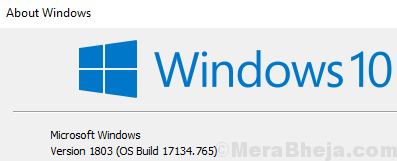
4. წადი ამაზე Microsoft- ის ბმული
5. შეამოწმეთ რომელი მედია პაკეტი არის შესაფერისი თქვენი კომპიუტერისთვის აქ
6. ახლა, დააინსტალირეთ საჭირო მედია პაკეტი და რესტარტი თქვენი კომპიუტერი.
დაფიქსირება 2 - სცადეთ პრობლემების გადაჭრა
1. ძებნა პრობლემების მოგვარება Windows 10 ძებნაში და დააჭირეთ ძიების შედეგს.
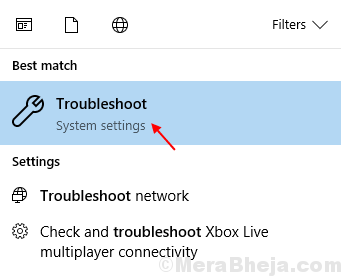
2. გადაახვიეთ მარცხენა მხარეს, იპოვნეთ ვინდოუსის შენახვის პროგრამებიდააჭირეთ მას, რათა გააფართოვოთ.
3. Დააკლიკეთ გაუშვით პრობლემების გადაჭრა.
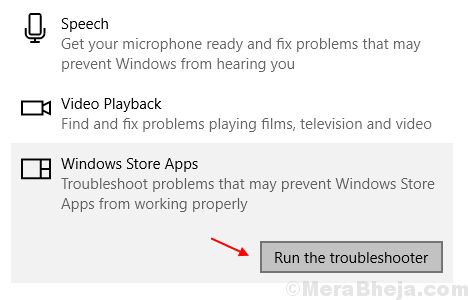
შეასწორეთ 3 - PowerShell პროგრამის გამოყენება
1. დაჭერა CTRL + Shift + Esc კლავიშები ერთად თქვენს კლავიატურაზე, რათა გახსნათ ამოცანების მენეჯერი
2. არჩევა ფაილი> ახალი ამოცანის გაშვება ზემო Tab- დან.
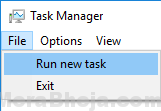
3. დაწერე სიმძლავრე დავალების ველში და მონიშნეთ ველი შექმენით ეს ამოცანა ადმინისტრაციული პრივილეგიებით.
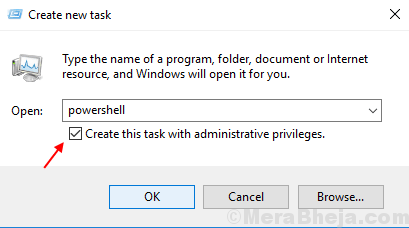
4. დააკოპირეთ და ჩასვით ქვემოთ მოცემული კოდი ელ.ფოსტის ფანჯარაში.
$ manifest = (Get-AppxPackage Microsoft. WindowsStore) .InstallLocation + '\ AppxManifest.xml'; Add-AppxPackage -DisableDevelopmentMode - დარეგისტრირება $ მანიფესტი
5. მოხვდა შევა კოდი კოდის შესასრულებლად.
6. Რესტარტი შენი კომპიუტერი.
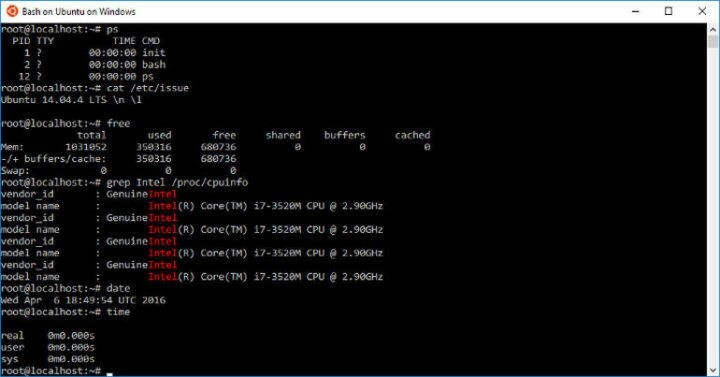
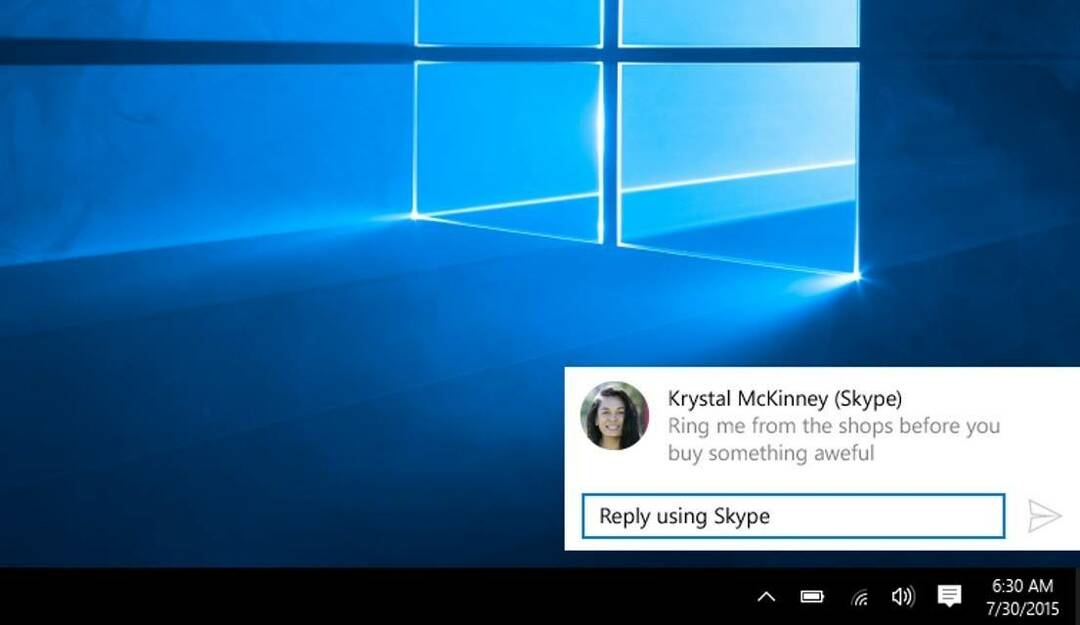
![Nvidia GameStream არ მუშაობს Windows 10-თან [FIX]](/f/069e8a758403134e45f55afb006f095a.jpg?width=300&height=460)